win7删去区域通知历史记录
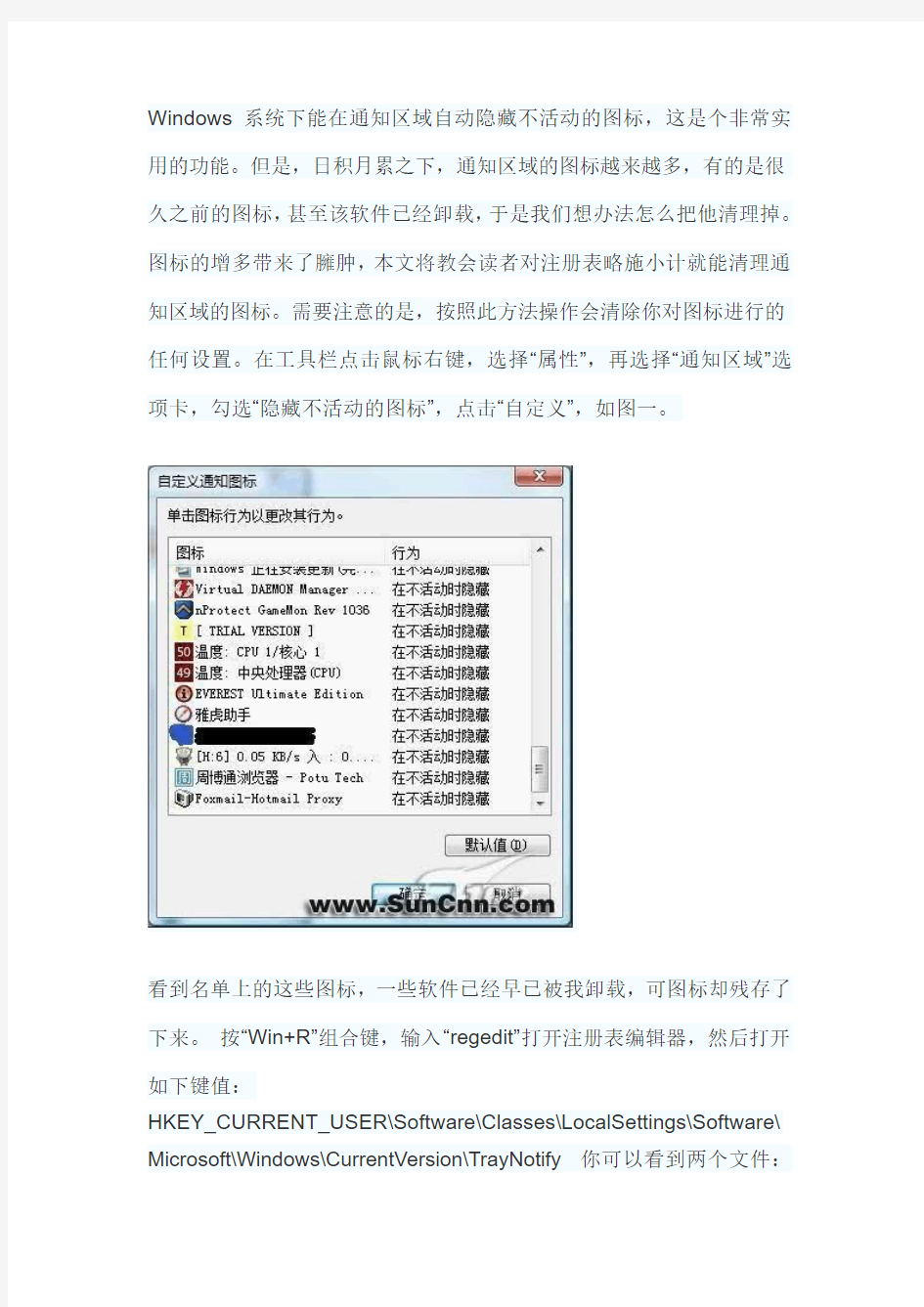
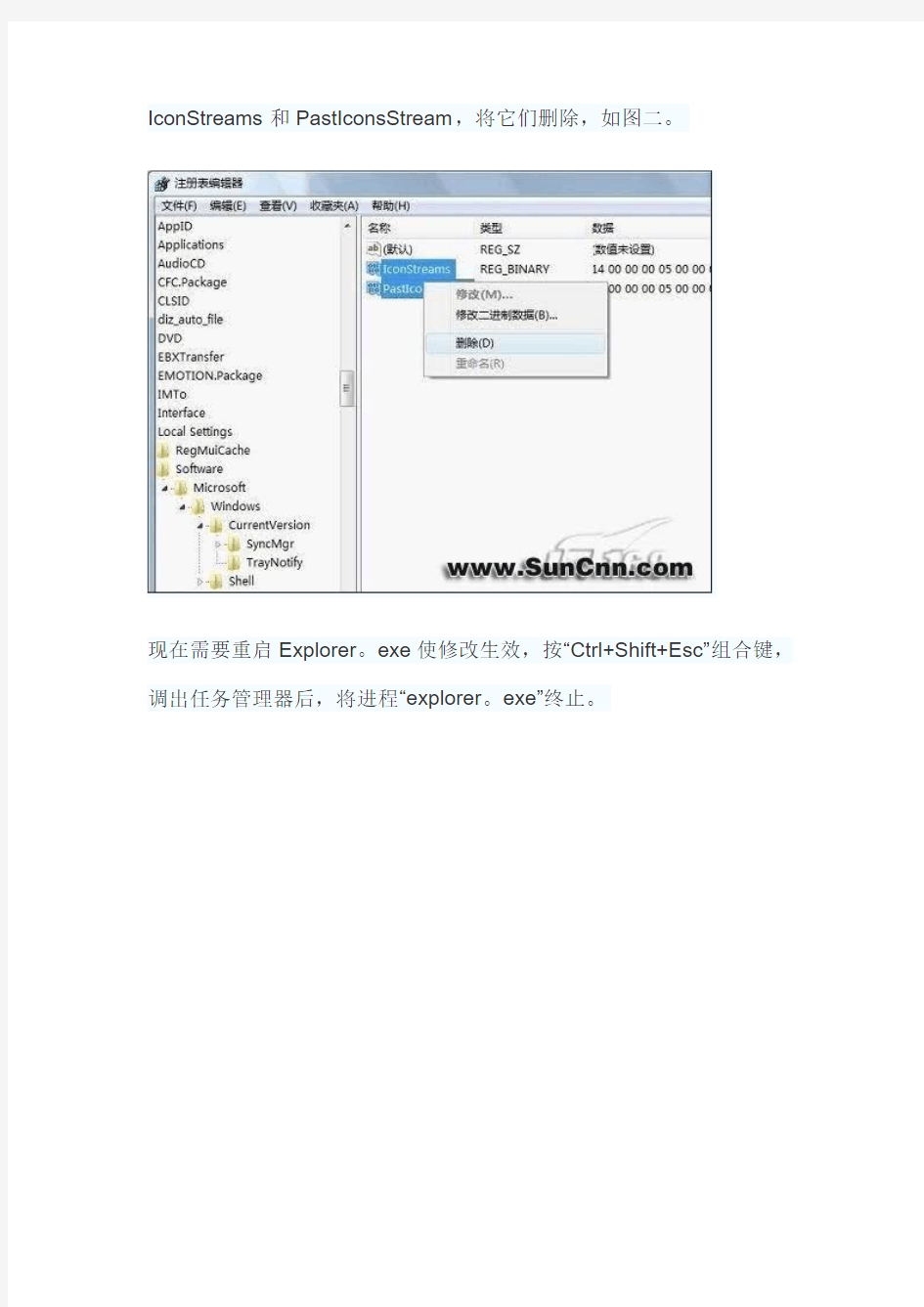
Windows系统下能在通知区域自动隐藏不活动的图标,这是个非常实用的功能。但是,日积月累之下,通知区域的图标越来越多,有的是很久之前的图标,甚至该软件已经卸载,于是我们想办法怎么把他清理掉。图标的增多带来了臃肿,本文将教会读者对注册表略施小计就能清理通知区域的图标。需要注意的是,按照此方法操作会清除你对图标进行的任何设置。在工具栏点击鼠标右键,选择“属性”,再选择“通知区域”选项卡,勾选“隐藏不活动的图标”,点击“自定义”,如图一。
看到名单上的这些图标,一些软件已经早已被我卸载,可图标却残存了下来。按“Win+R”组合键,输入“regedit”打开注册表编辑器,然后打开如下键值:
HKEY_CURRENT_USER\Software\Classes\LocalSettings\Software\ Microsoft\Windows\CurrentVersion\TrayNotify 你可以看到两个文件:
IconStreams和PastIconsStream,将它们删除,如图二。
现在需要重启Explorer。exe使修改生效,按“Ctrl+Shift+Esc”组合键,调出任务管理器后,将进程“explorer。exe”终止。
点击“应用程序——新任务”,输入“explorer”,回车,以此重新启动该系统进程,如图四。
现在再来查看一下通知区域的图标,哈哈,过期的图标已经被成功清理了,界面就变得非常清爽了,如图五!
怎样隐藏桌面图标
怎样隐藏桌面图标? 我的桌面图标太多了!我想把某些去掉但是不删除,怎么才可以作到! 例如,去掉《我的文档》或者《我的电脑》但是不要删除它们! 知道的告诉我! 右击桌面—属性—桌面—自定义桌面—常规—桌面图标 打沟就会出现在桌面上去掉沟就不出现喽 如果是其他图标如WORD 或什么游戏图标 右击该图标—属性—常规—隐藏 就OK啦 右击桌面,在"排列图标”——“显示桌面图标”前去掉对勾 右击桌面空白处,打开属性面板,选择"桌面"一项,其中有一个"自定义桌面", 看见了吧,去掉"我的电脑""我的文档""网上邻居""IE浏览器"前面的勾就行了. 但要想去掉"回收站"就要去改注册表了. 怎样去掉桌面图标上带颜色的底纹啊?谢谢啦 悬赏分:0 |解决时间:2008-12-16 15:37 |提问者:疯狂猪宝贝YY 我桌面上图标的底纹带颜色。怎样去掉啊?试过很多方法都不好用啊。。 希望高手来帮忙解决一下。。 如果你的系统是XP的话,下面两步能够实现! 右键点“我的电脑”,左键点“属性”、“高级”、“设置”、再点“性能”里的“设置”,在“视觉效果”选项卡中选择“自定义”,然后在“在桌面上为图标标签使用阴影”这一条前面保持打勾,然后确定即可。 适用于windows XP和windows 2003。 如果不行,在桌面空白处点右键,“属性”、点“桌面”选项卡,点“自定义桌面”按钮,点“web”选项卡,将“网页”下面方框里的网址全部删除,并保持在“锁定桌面项目”前不要打勾,确定即可。 另外有一种情况就是安装了某种程序之后(比如系统提示:是否将该Active Desktop项添加到您的桌面上),桌面文字变的不透明。在“运行”中输入“gpedit.msc”,打开组策略;在“用户配置→管理模板→桌面→Active Desktop”中,点启用Active Desktop(活动桌面)然后点击“属性”选定“已禁用”,点禁用Active Desktop (活动桌面)“属性”选定“已启用”;之后打开控制面板,在经典视图
如何删除电脑操作历史记录
如何删除电脑操作历史记录 电脑操作历史记录位置一般在以下地方: C:\Documents and Settings\用户名\Recent C:\WINDOWS\Prefetch\ C:\Documents and Settings\用户名\Local Settings\History\ C:\Documents and Settings\用户名\Local Settings\Temp\ C:\Documents and Settings\用户名\Local Settings\Temporary Internet Files\ C:\Windows\Temp ======================================== 你到C:\Documents and Settings\Administrator\Local Settings\History路径下查看一下就知道电脑操作历史了。 --------------------------------------- 1.看计算机在哪天运行过~运行了多久! (系统安装在c盘) 找到c:\windows\SchedLgU.txt文件里面有你自这个系统产生以来曾经工作过的时间,包括哪天开了机开机时间关机时间! 2.看你最近运行过什么程序: 找到C:\WINDOWS\Prefetch下。里面有记录你曾经运行过什么程序,文件最前面的及为程序名,后面的执行代码不用理他!如果你没有优化过的 话~这里面保存的东西应该是非常有价值的! 3.看你最近打开过什么文件(非程序)和文件夹! 开始--运行--recent 4.看最近在网上做了什么…………等等~ 显示所有文件个文件夹,找到C:\Documents and Settings\xukunping\Local Settings目录~~你慢慢探索一下这个文件夹吧~如果没有进行过磁盘清理或相关优化~你所有记录可全在这个里面哦~(包括你上网干了什么坏事~可能还能有视频,图片罪证呢!呵呵) 5.查看最近删除了什么:这就要用到硬盘恢复工具啦~把你曾经以为彻底删除掉的东西都给你翻出来~~哈哈!! ==================================== 删除电脑操作记录的方法
删除或隐藏回收站图标
删除或隐藏回收站图标 有时候我们不喜欢桌面上的“回收站”图标,希望把它从桌面上删除或者隐藏掉,但是直接在“回收站”上点右键点右键,并没有删除这个选项可以选择,那么真的没有办法删除或者隐藏掉桌面的“回收站”图标吗?经过不断的尝试,我找到了几种方法,可以适用于各种情况。 第一种方法,使用组策略编辑器来实现删除或隐藏桌面上的回收站图标,这种方法在隐藏或者删除“回收站”图标后,可以再使用同样的方法修改回来,比较直观和方便,不容易操作错误。 详细步骤如下: 在开始菜单里点击“运行”,输入gpedit.msc后按下回车键,即可打开组策略编辑器 在左边依次展开到用户配置》管理模板》桌面 在右边的视图中双击‘从桌面删除“回收站”图标’ 然后选择已启用,即可从桌面删除或者隐藏回收站图标 如果你要恢复已经删除或者隐藏的回收站图标,请选择“未配置”后确定即可 关于此操作,组策略给了如下描述: 删除出现在很多位置中的“回收站”图标。 此设置将“回收站”图标从桌面、Windows 资源管理器、使用 Windows 资源管理器窗口的程序和常见的“打开”对话框中删除。 此设置不防止用户使用其他方法访问回收站文件夹中的内容。 注意: 必须注销并重新登录,才能使对于此设置的更改生效。 通过组策略实现此删除或者隐藏桌面回收站图标的方法就这么简单。 第二种方法,使用注册表导入注册表信息实现此功能,步骤如下: 在开始菜单中找到“记事本”程序,打开后将以下文本复制到“记事本”里,然后保存,文件名输入删除回收站.reg 然后确定保存(为了方便操作,可以保存在桌面上),然后双击桌面的这个文件导入注册表即可。 Windows Registry Editor Version 5.00
在Windows中删除某程序的快捷键方式图标
21、在Windows中删除某程序的快捷键方式图标,表示()。 A、只删除了图标,而没有删除该程序 B、既删除了图标,又删除该程序 C、隐藏了图标,删除了与该程序的联系 D、将图标存放在剪贴板,同时删除了与该程序的联系 22、在Windows中,按下鼠标左键在不同驱动器不同文件夹内拖动某一对象,结果()。 A、移动该对象 B、复制该对象 C、无任何结果 D、删除该对象 23、在Windows中,按下鼠标右键在同一驱动器的不同文件夹内拖动某一对象,不可能发生的结果()。 A、移动该对象 B、复制该对象 C、删除该对象 D、在目标文件夹创建快捷方式 24、在“开始”菜单中“运行”菜单项启动C盘根目录下的TTT.EXE应用程序的命令为()。 A、TTT B、C:\TTT C、C:TTT.EXE D、TTT.EXE 25、在Windows中,开始菜单的查找菜单项功能包括:a查找文件夹和文件b查找网络上的计算机c查找网络上的文件d查找某一时间段的文件和文件夹之中的哪几个()。 A、abcd B、abd C、d D、a 26、当选定文件或文件夹后,在默认状态下,不将文件或文件夹放到“回收站”中,而直接删除的操作是()。 A、按Delete(Del)键 B、用鼠标直接将文件或文件夹拖放到“回收站”中 C、按Shift +Delete(Del)键 D、用“我的电脑”或“资源管理器”窗口中“文件”菜单的删除命令 27、在Windows中,一个文件的属性包括()。 A、只读、存档 B、只读、隐藏 C、只读、隐藏、系统 D、只读、隐藏、系统、存档
28、修改桌面上的文件夹名,有步骤:a选中此文件夹并单击右键b选择重命名c输入新名字d按Enter键e双击名字框,正确操作的步骤为()。 A、ecd B、abcd C、bcd D、ebcd 29、在Windows的“我的电脑”窗口中,若已选定了文件或文件夹,为了设置其属性,可以打开属性对话框的操作是()。 A、用鼠标右键单击“文件”菜单中的“属性”命令 B、用鼠标右键单击该文件或文件夹名,从弹出快捷菜单中选“属性” C、用鼠标右键单击“任务栏”空白处,从弹出快捷菜单中选“属性” D、用鼠标右键单击“查看”菜单中“工具栏”下的“属性”图标 30、隐含文件在“资源管理器”中()。 A、任何情况下不能显示任何信息量 B、通过设置可以显示 C、只能显示文件名 D、不能显示文件名 31、在Windows的桌面上()。 A、不能创建文件夹 B、不能创建BMP图象文件 C、不能创建Word文档 D、可以创建Word文档 32、在桌面上创建一个文件夹,有步骤:1在桌面空白处单击鼠标右键2输入新名字3选择“新建文件夹”菜单项4按Enter键,正确操作步骤为()。 A、1 2 3 B、2 3 4 C、1 2 3 4 D、1 3 2 4 33、在Windows中,所谓的文档文件()。 A、只包括文本文件 B、只包括Word文档 C、包括文本文件和图形文件 D、包括文本文件、图形文件、声音文件MPEG 文件等 34、下列关于Windows文件名的说法中,不正确的是()。 A、文件名可以用汉字 B、文件名中可以有空格 C、文件名可达255个字符 D、文件名最长可达512个字符 35、Windows在同一驱动器下,不同目录之间复制文件的鼠标操作是()。 A、拖动 B、Ctrl+拖动 C、Shift+拖动 D、Alt+拖动
彻底清除历史记录
首先,我们知道不同的清理位置有不同的作用。我们所需要知道的就是最常见的清理,下图中1处是清理上网的网址,2处清理上网产生的垃圾文件,3处清理我们填写搜索内容和注册的表单(如注册论坛和邮箱的内容)。 图1 1、清理上网痕迹。打开IE浏览器(上网的图标),点击“历史”图标,也可以使用快捷键Ctrl+H ,找不到“历史”,可以点击“查看”菜单——“浏览器栏”——“历史记录”(看下图)。 图2
我们会看到我们访问过的网站列表全部罗列在这里,如果我们想去掉这些列表,我们可以右键删除,但是比较慢,如果想快速的删除,我们可以点击第一个图片的1处,即可尽数删除(“工具”——“Internet 选项”)。 2、清理垃圾文件,系统减肥。 关于清理上网文件给系统减肥,方法有很多种,但,不同的方法清理的内容也不一样。 最简单的是右键系统盘(C盘),选择“属性”,点击“磁盘清理”,会出现下图,点击确定,即可为我们的硬盘释放707M的空间。如果细心的朋友可以发现我的上网垃圾文件是207M,而总共的垃圾文件707M,所以还有其他的垃圾文件,一起清理的方法是将所有的选项前面都打勾。 图3 下面说另外一种方法,打开“Internet 选项”,点击第一个图片的2处,弹出的窗口中点击“查看文件”,等一会儿,我们会看到下图(细心的朋友会看到共有14352个文件,总大小应该是上面提到的207M)。我们可以将其全部删除,快速删除的方法是Ctrl+A(全选,A的意思是All),然后Delete(键盘上有),或者右键选择删除。不要关闭窗口,还没有删除完,我们点击“向上”按钮,看下图中方框位置。
图4 会显示至少三个文件夹,我们点击“Temp”文件夹(Temp的意思是Temporary,临时的意思),我们双击,打开会打开下图(细心的朋友可以看到187个对象,15.2M,其实我告诉你总共是84M,因为很多隐藏文件和文件夹,不信你可以全选后右键看看属性,是不是超过状态栏显示的数据),我们还可以像刚才一样,全选(Ctrl+A),删除(Delete)。
清除最近使用过的文档记录讲解
1.清除最近使用过的文档记录 以Windows XP为例,右键点击“开始”按钮,选择“属性”,在弹出的设置任务栏和开始菜单属性对话窗中点“自定义”按钮,在“自定义开始菜单”对话框中的“高级”标签下点“清除列表”。若要让系统永不自作多情记住使用文档的记录,请去掉“列出我最近打开的文档”前的钩。 小提示:XP会把最近访问文档的快捷方式放在C:\Documents and Settings\用户名\Recent中,手工删除它们也能让文档菜单“失去记忆”。 2.删除临时文件夹中的内容 当执行过安装软件、打开文档等操作时,在临时文件夹中会留下相应文件,可以手工清除在下列位置中的内容:C:\Windows\Temp、C:\Documents And Settings\用户名\Local Settings\Temp。如在删除时提示有文件在使用,就需要关掉相关程序,最好重启一次再删除。 3.清除“运行”、“查找”等处的历史记录 清除“运行”对话框中记录的输入内容,可修改注册表。这些记录被保存在“HKEY_CURRENT_USER \Software\Microsoft\Windows\CurrentVersion\Explorer\ RunMRU”分支下,将其完全删除后重启。此外,该主键下的“DocFindSpecMRU”项,在右侧栏目中显示的是“查找”的历史记录,可一并删除。 4.隐藏在IE中的行踪 上网后,会有大量信息反映你的所作所为,这还了得? ①清空Internet临时文件夹 别人查看“Internet临时文件夹”下的图片、Flash等文件便能大体知道你曾到过的网站。要清除它们,可依次单击IE菜单栏中的“工具”→“Internet选项”,打开“Internet选项”对话框,在“常规”标签中点击“删除文件”按钮,在弹出的“删除文件”窗口中勾选“删除所有脱机内容”,最后点击“确定”。 ②我不要“小甜饼”(Cookie) Cookie也可能是泄密的一个“罪魁祸首”,在“Internet选项”对话框的“常规”标签中单击“删除Cookies”按钮,待弹出窗口后单击“确定”按钮,可删除它们。
怎样彻底删除隐藏不活动的图标
怎样彻底删除隐藏不活动的图标 简介 在任务栏里,有一个通知区域有个隐藏不活动的图标,里面很多时候留下的,有些软件都卸掉了,这里面还有它的影子。 我们先来了解下注册表吧!注册表是MicrosoftWindo ws中的一个重要的数据库,用于存储系统和应用程序的设置信息。早在Windows 3.0推出OLE技术的时候,注册表就已经出现。随后推出的Windows NT是第一个从系统级别广泛使用注册表的操作系统。但是,从Mi crosoft Windows 95开始,注册表才真正成为Windo ws用户经常接触的内容,并在其后的操作系统中继续沿用至今。 那么该如何彻底删除注册表呢?下面来跟着我操作吧!
工具/原料 注册表编辑器 步骤/方法 1.在任务栏里,有一个通知区域有个隐藏不活动的 图标,里面很多时候留下的,有些软件都卸掉了,这里面还有它的影子,现在我们来看看这些残留 文件的影子吧! 首先我们在开始菜单上,右键, 选择属性。 2.接着点开属性,你将会看到如下画面:
3.然后点击自定义进入自定义通知,这里面可以设置图标的隐藏和显示:如下图所示:
4.接下来我们来看看我们已经删除的程序,图标居然还在:如下图所示:时间秘书和硕鼠已经被我删掉了,却还有残存的图标:
5.首先进入注册表,在运行中输入regedit。如下图所示: 6.为了删除多余的图标,这里我们进入注册表将残留的图标信息删除掉,这个需要手动删除,利用
安全管家之类的没有删除此类信息的功能:首先进入注册表: 7.由于注册表项目比较难找,这里我直接采用搜索方法来查找注册表的信息, 打开HKEY_CURRENT_USER\SoftwareMicrosoft\W indows\CurrentVersion\Explorer\TrayNotify。删除IconStreams和PastIconsStream 的值,这里我们直接搜索删除这两个键的值: 在注册表界面按ctrl+F,输入IconStreams,开始搜索:
怎么隐藏电脑桌面回收站
怎么隐藏电脑桌面回收站 导读:我根据大家的需要整理了一份关于《怎么隐藏电脑桌面回收站》的内容,具体内容:桌面上有很多的图标占用,想把有回收站给隐藏了,那么怎么隐藏桌面回收站呢?下面我就和大家分享隐藏桌面回收站的方法,来欣赏一下吧。隐藏桌面回收站的方法1,点击电脑开始按钮,... 桌面上有很多的图标占用,想把有回收站给隐藏了,那么怎么隐藏桌面回收站呢?下面我就和大家分享隐藏桌面回收站的方法,来欣赏一下吧。隐藏桌面回收站的方法 1,点击电脑开始按钮,再打开的菜单选择搜索文件和程序内框框 2,再在框内输入回收站,在搜索出的内容可以看到有一个,显示或隐藏图标的菜单,点击就可以 3,在弹出的窗口中将,回收站或者其他的你想要隐藏的图标选中或者去选。那就能达成隐藏或者是显示的效果了。最后别忘点击确认 4,另外一种方法则是隐藏所有桌面图标,在桌面空白处点击右键,在出现的菜单里面选择查看显示桌面图标,勾选则是显示图标,去勾则是隐藏图标 桌面如何隐藏回收站图标 首先点击左下角的"开始"菜单,选择"运行"。
【运行】的窗口,输入注册表"gpedit.msc"的命令,然后点击"确定"。【组策略】的窗口,在"本地计算机"策略中选择"用户配置"——管理模板——桌面。 "桌面"在【设置】里找到从桌面删除"回收站"的图标,然后鼠标右键点击"属性"。 【从桌面删除"回收站"图标属性】的窗口,看到是"未配置"。 最后把"未配置"改为"已启用",然后点击"应用",再确定即可,重启一下电脑"回收站"图标就隐藏。 桌面回收站没了怎么办 注册表法 许多软件可以通过修改注册表的形式来隐藏"回收站",此时只要将其改回,也就找回"回收站"图标了,具体操作是: 1.单击"开始"\"运行",在"打开"中键入"regedit",运行注册表编辑器; 2.依次展开注册表至: HKEY_CURRENT_USER\Software\Microsoft\Windows\CurrentVersion\Exp lorer\HideDesktopIcons\NewStartPanel; 3.在右窗格中,右键单击 "?645FF040-5081-101B-9F08-00AA002F954E?"DWORD值,然后选择"修改"; 4.在"数值数据"框中,键入数值"0",然后单击"确定"; 5.退出注册表编辑器。 如果上述过程无济于事,可再在 "HKEY_LOCALMACHINE\SOFTWARE\Microsoft\Windows\CurrentVersion\Ex
如何查看或删除电脑历史操作记录
如何查看电脑历史操作记录 如何查看电脑历史操作记录? 1.看计算机在哪天运行过~运行了多久! (系统安装在c盘) 找到c:\windows\SchedLgU.txt文件里面有你自这个系统产生以来曾经工作过的时间,包括哪天开了机开机时间关机时间! 2.看你最近运行过什么程序: 找到C:\WINDOWS\Prefetch下。里面有记录你曾经运行过什么程序,文件最前面的及为程序名,后面的执行代码不用理他!如果你没有优化过的话~这里面保存的东西应该是非常有价值的! 3.看你最近打开过什么文件(非程序)和文件夹! 开始--运行—recent可以看到在本地硬盘上的操作,(包括打开的电影,word文档等). 还可以运行Local Settings,有个History的文件夹,里面的记录更详细. 若要查看上网记录,运行Local Settings,有个Temporary Internet Files的文件夹里面是记录上网的. 4.看最近在网上做了什么…………等等~ 显示所有文件个文件夹,找到C:\Documents and Settings\xukunping\Local Settings目录~~你慢慢探索一下这个文件夹吧~如果没有进行过磁盘清理或相关优化~你所有记录可全在这个里面哦~(包括你上网干了什么坏事~可能还能有视频,图片罪证呢!呵呵) 5.查看最近删除了什么:这就要用到硬盘恢复工具啦~把你曾经以为彻底删除掉的东西都给你翻出来~~哈哈!! ---------- 6、开机到现在的总时间 运行---cmd----systeminfo 有一行为“系统启动时间”其描述的为开机到现在的总时间 另有计算机的其它信息,如系统型号;安装初始时间;产品ID号等; 在Windows XP中,我们可以通过“事件查看器” 的事件日志服务查看计算机的开、关机时间。 控制面板/管理工具/事件查看器, 1 1、打开“控制面板”,双击“管理工具”,然后打 开“事件查看器”,在左边的窗口中选择“系统” 选项。单击鼠标右键,在弹出的快捷菜单中 选择“属性”,
如何处理任务栏通知区域图标异常
如何处理任务栏通知区域图标异常 一般软件多打开,都会在任务栏的通知区域显示小图标,有时候软件卸载之后,这些图标依然会残留在此。而有些该出现的图标,又不出现,这些都属于异常现象。可以尝试清理缓存的操作,使其恢复正常状态。 1.在清理之前,先看一下通知区域的现状(可以前后对比): 右键点击任务栏→属性→任务栏→通知区域→自定义。 2.然后,开始→运行→输入:regedit 按回车键之后,打开注册表编辑器。
3.依次定位到: HKEY_CURRENT_USER\Software\Microsoft\Windows\CurrentVersion\ Explorer\StuckRects2 使用鼠标右键点击右边窗口的Settings→删除。 4.在弹出的删除确认菜单中点击是。
重启电脑之后,操作系统会自建Settings二进制的值。此法适合于通知区域图标异常(不显示图标等状态)。 5.如果已经卸载的程序,还在通知区域显示,可以清理缓存。 打开注册表,依次定位到:HKEY_CLASSES_ROOT\Local Settings\Software\Microsoft\Windows\CurrentVersion\TrayNotif y
6.在右边找到:IconStreams和PastIconsStream两个键值,分别右键删除 即可。 7.再次确认删除操作→是。 8.8
重启电脑就可以看到效果了,如果不想重启,右键点击任务栏→启动任务管理器→进程→点选explorer.exe →结束进程(此时桌面和任务栏都会消失)。 但此时Windows任务管理器并没有消失→文件→新建任务→浏览→C盘→Windows文件夹下找到explorer.exe文件→打开即可。 或者在窗口内直接输入explorer.exe→确定
怎样彻底删除上网记录
怎样彻底删除上网记录 问:我上网是总爱看一些新闻,但是,想把自己的网页记录清楚了.免得总有人查看,像监视一样,好讨厌!我只会删除历史记录,可是他们还会查到,怎么办啊! 我家电脑差不多是公共的,谁看哪个软件不顺眼,或是空间满了都乱删,有用没用的都瞎删.最好不需要下载什么软件的!~ 答:一、全删“http ://”打头的网址上网浏览,浏览过的网站的网址就会留在IE 浏览器地址栏中,自己的上网信息自己自然不想让别人知道,那就删吧。经验口袋布袋先生 打开IE的“工具”菜单,并点击“Internet 选项”,就会出现一个“Internet 选项”设置对话框。用鼠标点击“清除历史记录”,再单击“确定”按钮,这时再查看IE的地址栏,就会发现地址栏中以“http ://”打头的网址都被删除了。 二、上面的方法只可以删除掉那些以“http ://”开头的网址,但剩下的中文实名却没有被删除掉,而且显得更加醒目,如果想要删除掉这些中文实名的话,“Internet 选项”对话框中还有一个“高级”设置按钮,这里面就有关于网络实名的设置选项。点击“高级”设置按钮后,你会发现“网络实名”下面有“清除地址栏下拉列表中显示的网络实名”和“在地址栏下拉列表中显示输入过的网络实名”两个选项,在前面一个选项前的方框内打上勾,在后面一个选项前的方框内去掉勾,然后点击“确定”退出,再进行清除历史记录的操作,之后,以“http ://”打头的网址和中文实名就全都被删除掉了。经验口袋布袋先生 如果你还想减少点麻烦,不想使上网时的网络地址保留在地址栏上,您还可以尝试一下这样的操作:将“历史记录”项中的“网页保存在历史记录中的天数”改为0,点击“确定”退出。这时再次查看Internet EXPlorer 地址栏中的信息就会发现,其中的英文网址、中文实名信息全部被干干净净清除了。 三、上面两种方法都太机械,IE的地址栏里一个网址都没有,自然会影响到我们浏览网页,毕竟,有的网址对我们浏览网页来说,还是非常非常有用而且方便的,在IE的地址栏下拉菜单里直接选用为好,省却了在IE的地址栏里输入网址的麻烦。 这时就只有请出注册表编辑器了。首先运行注册表编辑器regedit. exe ,然后依次展开“HKEY -CURRENT -USER \\Software\\Microsoft\\Internet Explore\\Typed URLs ”,就可以看到很多URL 链接地址,删除自己不想要的即可。 四、用注册表编辑器regedit. exe 来处理,如何有选择地删除网络实名问题还是没有得到解决。简单的方法往往是最好的方法,其实,我们可以用收藏夹来代替IE浏览器地址栏。方法是:不要经常在IE地址栏中输入网址,如果要输入网址,可以使用“文件\打开”命令,这样就不会在地址栏中留下太多的地址;如果是一个经常去的网站,可以添加到收藏夹,由于收藏夹可以“开始”→“收藏夹”→“要打开的网址”打开,也可以从“IE”→“收藏”
如何彻底删除电脑中所有的历史记录
如何彻底删除电脑中所有的历史记录 手动清除电脑痕迹当然可以,只是操作起来麻烦,又容易漏掉一些。找点资料给你: 1.清除最近使用过的文档记录. ^9 |% z% x' [7 L/ A- d y1 t 以Windows XP为例,右键点击“开始”按钮,选择“属性”,在弹出的设置任务栏和开始菜单属性对话窗中点“自定义”按钮,在“自定义开始菜单”对话框中的“高级”标签下点“清除列表”。若要让系统永不自作多情记住使用文档的记录,请去掉“列出我最近打开的文档”前的钩。 小提示:XP会把最近访问文档的快捷方式放在C:\Documents and Settings\用户名\Recent中,手工删除它们也能让文档菜单“失去记忆”。( z0 k* ]) ?+ w7 H 2.删除临时文件夹中的内容/ s# I4 X. ^5 B9 j* P 当执行过安装软件、打开文档等操作时,在临时文件夹中会留下相应文件,可以手工清除在下列位置中的内容:C:\Windows\Temp、C:\ Documents And Settings\用户名\Local Settings\Temp。如在删除时提示有文件在使用,就需要关掉相关程序,最好重启一次再删除。 3.清除“运行”、“查找”等处的历史记录 清除“运行”对话框中记录的输入内容,可修改注册表。这些记录被保存在“HKEY_CURRENT_USER\Software\Microsoft\Windows\CurrentVersion\Explorer\ RunMRU”分支下,将其完全删除后重启。此外,该主键下的“DocFindSpecMRU”项,在右侧栏目中显示的是“查找”的历史记录,可一并删除。 4.隐藏在IE中的行踪 ①消除访问网页的历史记录: IE会将最近三周的访问历史记下,要“踏网无痕”可得清除它们,只要删除“C:\Documents and Settings\用户名\Local Settings\History”文件夹中的所有内容即可。也可在Internet选项对话框的“常规”标签下点“清除历史纪录”按钮。要让IE不记录访问历史,请在Internet选项对话框的“常规”选项下,将网页保存在历史纪录中的天数从默认的20改成0即可。 ②清除IE记住的表单内容 当访问网站时,一些网页会提示输入,例如,搜索时会要求输入搜索内容、登录邮箱则要填用户名、密码——这些东西会被IE自动记录。要删除它们,可在“Internet选项”对话框的“内容”标签下点“自动完成”按钮,在弹出的“自动完成设置”对话框中将“表单”、“表单上的用户名和密码”和“提示我保存密码”前的钩去掉,再单击“清除表单”、“清除密码”按钮,当询问时点“确定”。" _7 I. w) O" a" S C ③删除地址栏列表中的网址 在IE地址栏中输入要访问站点的部分字母时会自动打开列表,其中有最近曾访问的相匹配的站点,这也得清除。7 ^! ?' V- Q6 \& e% Q 在“Internet选项”对话框的“内容”标签下单击“自动完成”按钮,打开“自动完成”对话框,去掉“Web地址”前的钩。: ]% C; W' W( n7 ]; V$ B 若安装了“中文网址”软件,采用上法不能将地址栏列表中的“网络实名”清除,此时要在“Internet选项”对话框的“高级”选项卡下,选中“网络实名”中的“清除地址栏下拉列表中显示的网络实名”项,单击“确定”。 小提示:当完成上述操作后,千万别忘清空回收站。若此处没有收拾干净,就将前功尽弃了。
Win8桌面上管理通知区域图标显示
Win8桌面上管理通知区域图标显示 Windows8系统颠覆传统的操作界面引起了不少用户的兴趣,与此同时Windows8完美的触控操作体验也能更好地支持平板和触屏电脑等产品,众多PC生产商也不失时机陆续推出预装Windows8系统的新品抢占先机。对于全新的Windows8系统来说,广大用户或许还需要一些时间去熟悉,但其实对于很多一直在使用Win7电脑的用户来说上手还是非常容易的,在WiN8提供的传统桌面下,各种设置操作依然熟悉。以通知区域的管理来说,我们每个人都有自己常用的软件程序需要时刻关注其动态,比如QQ新消息的到来,第一时间看到就不至于错失重要消息,因此我们习惯上要让QQ在任务栏上显示出来而不是默认隐藏。只要会用Win7电脑的用户都能轻松设置好WiN8的通知区域,操作基本一致。 Windows8桌面右下角我们可以看到有多个小图标,除了我们常见的输入法状态,电源、网络、声音和时间外,还有一个向上的小箭头和一个飘扬的旗子,“飘扬的旗子”是操作中心,主要显示了控制面板中的一些选项,比如系统更新提示,安全提示等。那个小箭头就是我们前面提到的“通知区域图标”。 1、首先在Windows8传统桌面右下角,点击任务栏右侧托盘处的“小箭头”,然后选择“自定义...”打开通知区域管理窗口;或者我们也可以直接从控制面板中找到对应的选项“通知区域图标”。 2、进入通知区域图标选项中后,就可以对任务栏上需要显示的程序图标和通知进行灵活设置了。与Win7系统一样,Windows8也提供了三种可选设置,包括显示图标和通知、隐藏图标和通知、仅显示通知,根据https://www.360docs.net/doc/535643484.html,个人喜好灵活设置就可以了。比如电源对笔记本电脑用户来说是非常重要的,随时需要关注的,因此我们希望将它留在任务栏上,这就一定要选择显示图标和通知便能实现。
如何删除百度搜索框中的历史记录
转:如何删除百度搜索框中的历史记录 2009-08-18 20:20 1、自定义删除(即想删除哪条历史记录就删除哪条) 在百度搜索网页里的搜索栏中,点击鼠标左键两次,会出现以前搜索过的历史记录。然后用鼠标指向你想要删除的历史记录(注意:是指向,不要点击),这时这条历史记录会深色显示,再点击DEL 键,就可以删除这一条历史记录了。这种方法你可以随心所欲,想删哪条都可以。 2 、完全删除法 在桌面用鼠标右键点击IE图标,再点属性。选上面的“内容”按钮。再点下面的“自动完成”按钮。然后点击“清除表单”,就可以把以前的所有历史记录删掉。如果想以后也把录用的内容不留历史记录,则把“表单”前面的勾去掉。 附一:清除电脑痕迹的方法: 1、清除最近使用过的文档记录 以Windows XP为例,右键点击“开始”按钮,选择“属性”,在弹出的设置任务栏和开始菜单属性对话窗中点“自定义”按钮,在“自定义开始菜单”对话框中的“高级”标签下点“清除列表”。若要让系统永不自作多情记住使用文档的记录,请去掉“列出我最近打开的文档”前的钩。 小提示:XP会把最近访问文档的快捷方式放在C:Documents and Settings用户名Recent中,手工删除它们也能让文档菜单“失去记忆”。 2、删除临时文件夹中的内容 当执行过安装软件、打开文档等操作时,在临时文件夹中会留下相应文件,可以手工清除在下列位置中的内容:C:WindowsTemp、C:Documents And Settings用户名Local SettingsTemp。如在删除时提示有文件在使用,就需要关掉相关程序,最好重启一次再删除。 3、清除“运行”、“查找”等处的历史记录 清除“运行”对话框中记录的输入内容,可修改注册表。这些记录被保存在 “HKEY_CURRENT_USER SoftwareMicrosoftWindowsCurrentVersionExplorer RunMRU”分支下,将其完全删除后重启。此外,该主键下的“DocFindSpecMRU”项,在右侧栏目中显示的是“查找”的历史记录,可一并删除。 4、隐藏在IE中的行踪 上网后,会有大量信息反映你的所作所为,这还了得? ①清空Internet临时文件夹 别人查看“Internet临时文件夹”下的图片、Flash等文件便能大体知道你曾到过的网站。要清除它们,可依次单击IE菜单栏中的“工具”→“Internet选项”,打开“Internet选项”对话框,在“常规”标签中点击“删除文件”按钮,在弹出的“删除文件”窗口中勾选“删除所有脱机内容”,最后点击“确定”。 ②我不要“小甜饼”(Cookie)
删除安卓卸载软件残留的机器人图标
一、引子 要删除桌面图标只能卸载程序;有时候有些程序在卸载之后,还会残留程序图标在桌面上,死活删不掉;也有些时候,你可能安装了个“你懂的”程序,想修改图标名称或隐藏这个程序的桌面图标,那么可以使用本文介绍的方法。 二、修改步骤 1、用RE管理器提取launcher.db 在:/data/data/https://www.360docs.net/doc/535643484.html,uncher/databases/launcher.db https://www.360docs.net/doc/535643484.html,uncher是桌面数据存放的文件夹,而launcher.db 主要存放了桌面图标信息。 2、launcher.db是个SQLite数据库文件,所以找一个PC端的SQLite 数据库软件打开它,如下图。红框中是这个数据库文件中存在的表,包括三个:android_metadata、favorites、gestures。图标数据存放在favorites 表中,如图的右侧部份。
3、favorites 表的字段结构:这些字段是对图标进行自定义、批量整理的一些可设置参数,它们的具体作用我不去详细深究了,反正我这篇文章的目的是删除桌面的程序图标而不卸载程序(有么用?你懂的)、或者删除卸载程序后的残留图标(这个有好些人遇到这个问题了)。
4、再来看favorites 表的内容:这样一看就一目了然了。如果要将桌面上的某个程序图标删除,直接删除这里的相应行即可。
5、我打算把系统自带的“图库”程序图标从桌面上删除:
6、删除后退出程序,将lanucher.db上传回手机系统路径/data/data/https://www.360docs.net/doc/535643484.html,uncher/databases/launcher.db 覆盖原有文件,然后重启。 重启之后我的桌面再也找不到“图库”这个图标了。 三、PC端相关工具 附件太大,论坛限制,大家可以百度一下:SqliteDev 下载即可 前辈的原帖中提到删除lanucher.db,系统回到桌面是会自动重建,这样的话那些残留的图标信息因为没有关联的程序所以会被自动清除掉,我个人实验过后并不好用,后果“现象”很“可怕”,残留图标确实可以清除,不过装在sd卡里的程序的桌面快捷方式会建立不成功,只剩下内存的程序快捷方式,也可能与手机型号和系统版本有关,只要大家做好原来的lanucher.db,覆盖即可。 奉劝各位童鞋:一定做好备份!
如何隐藏任务栏右下角的图标
如何隐藏任务栏右下角的图标 地址栏右键-属性-自定义-把不想要的设成隐藏 开始-->运行-->gpedit.msc 左面分级展开 用户配置-->管理模板-->任务栏和开始菜单 右面倒数第三个 隐藏通知区域 将这个配置成启用 重新启动计算机 巧妙删除电脑右下角任务栏启动图标方法 运行注册表进入HKEY_LOCAL_MACHINEsoftwareMicrosoftwindowscurrent VersionRun 主键分支其中:intrnat.ext为En图标 systemtray 为小喇叭图标 一个朋友问了这个问题。其实就是隐藏系统托盘。 本来这也算不上什么问题,因为WinXP等系统就提供这样的功能。 在Windows XP中,你可以设置个性化的系统托盘图标显示情况。 在任务揽上点击鼠标右键,选择属性,选中隐藏不活动的图标,点击自定义按钮,接着会显示一个新的窗口,在这个窗口中你可以设置每个系统托盘图标的显示和隐藏情况:不活动时隐藏,总是隐藏,总是显示。选中一个你想要设置的程序的图标,右侧的行为栏目下降会出现一个下拉菜单,在这里你可以按照自己的需要设置显示或者隐藏的方式。 可是这位老兄的想法并不仅仅如此,他不想别人通过同样的方法再将图标找出来,于是我又告诉他:用编辑注册表更改,永久隐藏而且可以用于他的WIN2000 。
方法是在注册表: [HKEY_CURRENT_USERSoftwareMicrosoftWindowsCurrentVersionPoliciesExplorer] 增加"NoTrayItemsDisplay"=dword:00000001(隐藏系统托盘图标)。 问题又来了。他不想全部隐藏系统托盘,而只是仅仅想隐藏其中之一。比如PEER,他是激活账户,每天可以坐等银子自动地跑到他的腰包中。 这是个比较麻烦的问题。 在这个项下: [HKEY_CURRENT_USERSoftwareMicrosoftWindowsCurrentVersionExplorerTrayNotify] "IconStreams"键值储存着当前系统托盘图标的情况,但这是一个十六进制数,每个系统又都不一样,因此无法提供一个常规的编辑方法。 所以给他两个建议: 一是我在前面说的,这样就挺好,没必要一定隐藏得那么深。 二是可以尝试着在PEER在注册表中的键值中查找一下有关其图标的设置,这样的键值一般会包含“TrayIcon”之类的字样,尝试改变它的值,看看效果。如果没有,试着建立这样一个键值:"DisableTrayIcon"=dword:00000001 ,再看看效果。 电脑右下角的图标,如小喇叭、安全删除硬件等,有时候会消失,虽试过许多方法,能暂时找回来,但重新启动电脑后又消失了,如果其他方法无效的话,您可以将 https://www.360docs.net/doc/535643484.html,/regs_edits/xp_taskbar_desktop_fixall.vbs 文件下载到硬盘上,运行即可.(注,若反病毒探测提示报警,需要选择认可执行此脚本。)重启后试试看. 右下角图标消失解决.这种时候只要在注册表里的启动项恢复被删除的项就行。 “开始”——“运行”输入regedit打开注册表以后,依次打开 HKEY_LOCAL_MACHINESOFTWAREMicrosoftWindowsCurrentVersionRun 在它的右窗口新建字串"Systray"(在Run上右键点新建),键值(在Systray上双击编辑)为"c:windowssystem32Systray.exe",如果是win2000系统,则为"c:winntsystem32Systray.exe"这样就可以了 .
隐藏USB设备的安全删除图标
隐藏USB设备的安全删除图标 笔者在使用usb无线网卡时,电脑屏幕右下角会出现一个带绿色小箭头的安全删除图标。由于要经常使用优盘,在退出优盘时,由于操作不当,经常出现误删usb无线网卡的情况。如何使usb无线网卡不出现安全删除图标,就像使用usb鼠标键盘一样,使用优盘时再出现安全删除图标,这样就不永不会发生误删的情况。 经过查阅资料并反复试验,终于如愿以偿,完成了这一心愿。具体操作如下: 在插入外部USB存储器的状态下,依次进入“我的电脑→属性→硬件→设备管理器→通用串行总线控制器→USB Mass Storage Device”,在右键弹出菜单中选择“属性”,再在弹出窗口中切换到“详细信息”标签页,记录“设备范例Id”下标识的一行字串(每个USB 设备的ID字串都是唯一的)。然后打开注册表,定位于 “HKEY_LOCAL_MACHINE\SYSTEM\CurrentControlSet\Enum\USB\”,在其下级分支中找到刚才记录的那串设备ID,再定位于其下层唯一的子分支,在右侧视图中找到“Driver”的数值数据(图1),记录下来。 最后,定位于“HKEY_LOCAL_MACHINE\SYSTEM\CurrentControlSet\Control\Class\”,根据刚才记录的“Driver”数值数据找到相符的子分支(注意是类似于 “{36FC9E60-C465-11CF-8056-444553540000}\0013”的二级目录),在右侧视图空白处右键单击,选择“新建→DWORD值”,命名为“NonRemovable”,数值数据为“1”(图2)。如此设置后,重新拔出、插入外部存储器,会发现虽然Windows XP系统已正确识别并加载了该设备,但托盘上不会再显示绿色小箭头图标了。
2019年怎样隐藏右下角的图标.doc
2019年怎样隐藏右下角的图标 篇一:win7托盘不能隐藏图标、桌面右下角托盘无三角形、Win7右下角图标隐藏图解方法 正常托盘图标应该是下图这样的: , 如果不能隐藏图标了,会是下图这样的(图标前面的三角形没有了): 继续看下面的图是如何恢复到托盘正常状态,让托盘显示三角形,可 以隐藏图标: 步骤一:开始-控制面板-外观和个性化,如下图所示: 步骤二:然后点击任务栏和【开始菜单】下面的“自定义任务栏上的 图标”,如下图所示: 步骤三:单击“始终在任务栏上显示所有图标和通知”前的小方框去 掉勾,最后点确定即可大功告成! 最后,祝您心情愉快,万事顺心! 篇二:win7右下角三角隐藏图标不见了怎么办 win7右下角三角隐藏图标不见了怎么办? 1.点击开始菜单 2.在空白处右键点击属性(或在任务栏上单击右键,点击属性)
3.点击任务栏 4.点击自定义 5.将“始终在任务栏上显示所有图标’前面的勾消去就可以了 篇三:右下角操作中心的小白旗图标彻底的隐藏和删除 装完Windows7系统后,在桌面右下角任务栏通知区里面,大家能看到一个白色小旗帜,鼠标放在这个小白旗上面,会有这个操作中心的提示信息。 有些熟悉电脑操作的朋友们,就不太喜欢了,他们喜欢自己的右下角干干净净,而且,他们认为这个操作中心的提示纯属欺负小白。有朋友说每次看到小白旗的时候,总有着不踏实的感觉,好像系统又被发现了啥不好的问题,每次点开后发现里面的提示都没啥实际价值。 好吧,就出来一个问题,如何彻底的把这个右下角操作中心的小白旗图标彻底的隐藏和删除呢。 一、通过任务栏通知区的自定义功能或者控制面板直接隐藏 1、点击右下角通知区最左面的那个朝上的白色小箭头,再点击“自定义.”那个文字,如下图所示: 2、点击“打开或关闭系统图标”,在“操作中心”右边的下拉框那儿点击,下拉菜单里面点击“关闭”,点击确定即可。 当然,大家也可以从控制面板打开,位置在:控制面板\所有控制面板项\通知区域图标这儿。 我们继续看第二个办法——
